- Pengarang Abigail Brown [email protected].
- Public 2023-12-17 06:56.
- Diubah suai terakhir 2025-01-24 12:18.
Apa yang Perlu Diketahui
- Pilih Dari dalam pengepala mesej baharu Outlook, balas atau ke hadapan.
- Pilih Alamat E-mel Lain.
- Pilih alamat atau taip satu dan pilih OK.
Artikel ini menerangkan cara menghantar e-mel dengan mana-mana alamat Daripada dalam Outlook untuk Office 365, Outlook 2019, 2016, 2013 dan 2010.
Cara Menghantar E-mel Dengan Mana-mana Alamat Daripada dalam Outlook
Apabila anda mencipta mesej baharu dalam Outlook, alamat e-mel yang anda gunakan untuk log masuk ke Outlook muncul dalam medan Daripada. Jika anda mempunyai berbilang akaun e-mel dan ingin menggunakan alamat e-mel yang tidak dikaitkan dengan akaun yang anda buka dalam Outlook, edit medan Daripada mesej dan masukkan sebarang alamat e-mel yang anda mahu.
Untuk menggunakan sebarang alamat e-mel dalam medan Daripada mesej yang anda karang dalam Outlook:
-
Mulakan dengan mesej baharu, balas atau ke hadapan dalam Outlook.

Image -
Pergi ke kawasan pengepala mesej dan pilih Dari.

Image Jika kawasan pengepala tidak menunjukkan medan Daripada, pergi ke Options dan, dalam kumpulan Tunjukkan Medan, pilihDari.
-
Pilih Alamat E-mel Lain.

Image Jika alamat e-mel muncul dalam senarai, pilih alamat dan pergi ke langkah 6.
-
Dalam kotak teks Dari, taip alamat e-mel yang anda mahu dipaparkan dalam medan Dari.

Image -
Pilih OK.

Image - Karang mesej dan pilih Hantar.
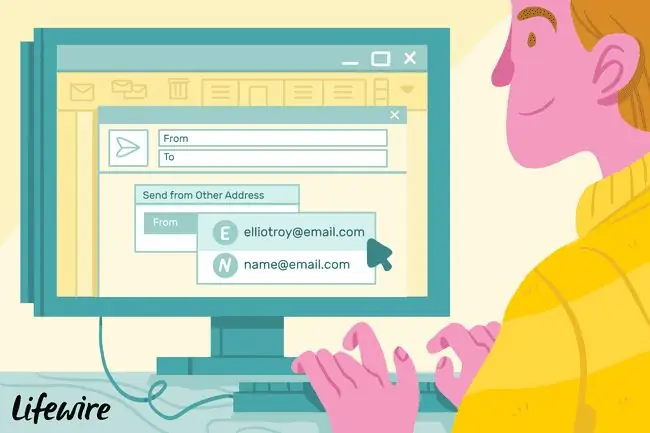
Apa yang Mungkin Terjadi Apabila Anda Menghantar Dengan Alamat Tersuai Dari dalam Outlook
Perhatikan bahawa mengedit medan Daripada secara bebas dibenarkan dalam piawaian e-mel. Bergantung pada pelayan e-mel keluar (SMTP) yang digunakan untuk akaun e-mel Outlook lalai dan alamat yang anda gunakan dalam medan Daripada, beberapa perkara boleh berlaku:
- Pelayan seperti Gmail akan membenarkan anda menghantar mel daripada alamat tersuai ke Gmail jika alamat tersebut dikonfigurasikan dalam tetapan mereka sendiri untuk penghantaran.
- Jika alamat tidak dikonfigurasikan untuk dihantar dalam Gmail, Gmail menukar alamat dalam medan Daripada kepada yang digunakan dengan akaun yang anda sediakan dalam Outlook. Alamat yang digunakan dalam medan Daripada dalam Outlook dikekalkan dalam baris pengepala X-Google-Original-From.
- Pelayan mel keluar mungkin menghantar mesej, tetapi pelayan e-mel penerima mungkin menolaknya kerana pelayan tidak dikonfigurasikan untuk menghantar mesej menggunakan alamat dalam medan Daripada. Anda akan menerima e-mel pemberitahuan kegagalan penghantaran.
Apakah yang Boleh Anda Lakukan Apabila Mesej Gagal Dihantar Menggunakan Alamat Tersuai Daripada?
Jika anda menghadapi masalah penghantaran mesej dengan menggunakan alamat Daripada yang berbeza dalam Outlook, anda mempunyai dua pilihan:
- Sediakan akaun dalam Outlook menggunakan pelayan SMTP akaun e-mel dan pengesahan yang betul.
- Hantar menggunakan alamat yang anda tahu akan berfungsi dalam Outlook.






